Oki MC363dn Manuel d'utilisation
Page 74
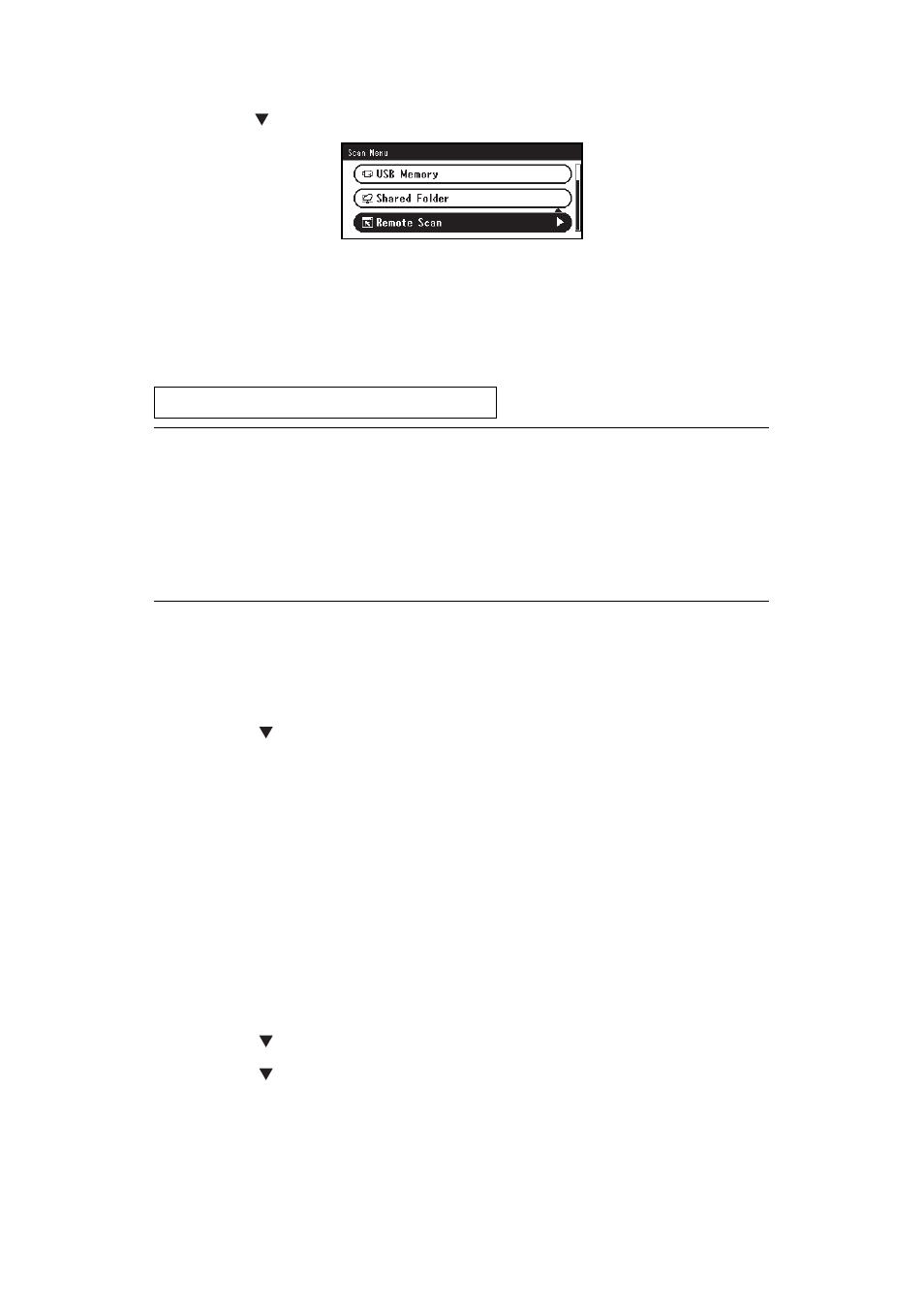
Numérisation > 74
3.
Appuyez sur pour sélectionner Remote Scan (Remote Scan), puis appuyez sur OK.
4.
Assurez-vous que TWAIN est sélectionné, puis appuyez sur OK.
5.
Démarrer ActKey sur votre ordinateur.
6.
Cliquez sur le bouton de numérisation que vous souhaitez.
La tâche de numérisation démarre.
Nom du bouton de numérisation :
Pour Mac OS X
1.
Appuyez sur la touche SCAN (NUMÉRISATION) du panneau d'utilisateur..
2.
Placez vos documents avec le texte tourné vers le haut dans l'ADF ou vers le bas sur
la vitre à document.
3.
Appuyez sur pour sélectionner Remote Scan, puis appuyez sur OK.
4.
Assurez-vous que TWAIN est sélectionné, puis appuyez sur OK.
5.
Démarrez la capture d'image sur votre ordinateur.
6.
Sélectionnez l’appareil.
7.
Cliquez sur un bouton de numérisation.
La numérisation démarre.
8.
Sélectionnez Quit Image Capture dans Image Capture.
Pour WSD Scan
1.
Appuyez sur la touche SCAN (NUMÉRISATION) du panneau d'utilisateur.
2.
Placez l'original sur le chargeur de document automatique ou sur la vitre du
scanneur.
3.
Appuyez sur pour sélectionner Remote Scan, puis appuyez sur OK.
4.
Appuyez sur pour sélectionner WSD Scan, puis appuyez sur OK.
5.
Démarrez n'importe quel programme de numérisation sur l'ordinateur.
6.
Cliquez sur un bouton de numérisation. La numérisation du document démarre.
Application1, Application2, Folder, PC-Fax
MÉMO
Si vous sélectionnez Application1 ou Application2, l'application spécifiée
démarre et le document numérisé est affiché sur l'application.
Si vous sélectionnez Folder, le document numérisé est sauvegardé dans le
dossier spécifié.
Si vous sélectionnez PC-Fax, l'application pour la transmission de télécopies
démarre et le document numérisé est envoyé à l'application. Envoyez une
télécopie avec le logiciel de transmission de télécopie de votre ordinateur.